Home Configuration
Le fichier Home configuration va vous permettre l'installation d'une ceBox à distance qui ne se trouve pas dans le même réseau que votre WSO.
Cela est utilisé pour le déploiement ceBox@Home.
Comment faire la création d'un fichier de configuration pour une ceBox@Home.
Cliquer sur home configuration sur votre espace de travail
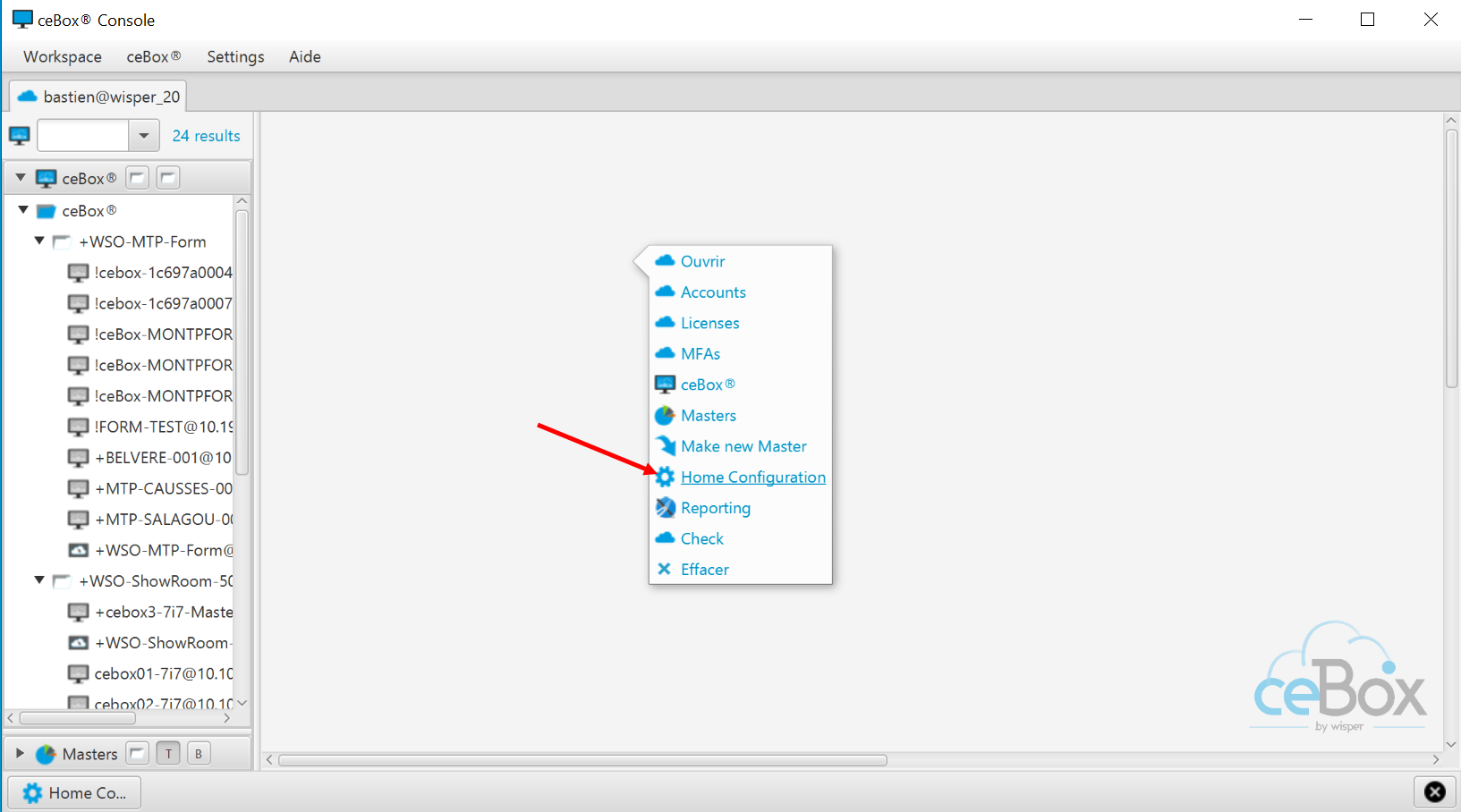
Une fois dans "Home Configuration", vous pourrez saisir le nom que vous souhaitez donner à votre ceBox dans le champ "ceBox Hostname" et intégrer l'adresse mail de l’utilisateur de cette ceBox.
Vous pourrez ensuite cocher les cases "Cache Pre-Allocation", "Data Encryption" et "USB Token".
AttentionLors de la première utilisation de "Home Configuration" il faudra mettre votre "Activation Code", celui lié à l'utilisateur cebox.
Le code d'activation que vous avez utilisé pour faire l'installation de votre WSO.
InformationLe "Cache Pre-Allocation" permet la mise en cache sur la ceBox de la totalité de la version que vous utilisez.
AttentionNe pas cocher "Data Encryption" pour les version inférieure à 2.3.0
InformationLe "Data Encryption" va chiffrer votre ceBox® et mettre en place une double authentification pour pouvoir utiliser le token qui permettra le déchiffrement avant le démarrage de la VM.
Documentation (New) Data Encryption
Vous allez ensuite arriver sur la sauvegarde du fichier "Configuration File" qui aura comme nom @mail.config et vous obtiendrez la "Configuration Key".
AttentionLe fichier "Configuration File" et le code "Configuration Key" sont extrêmement importants.
Il faudra sauvegarder le fichier et la clé pour chaque ceBox@Home.
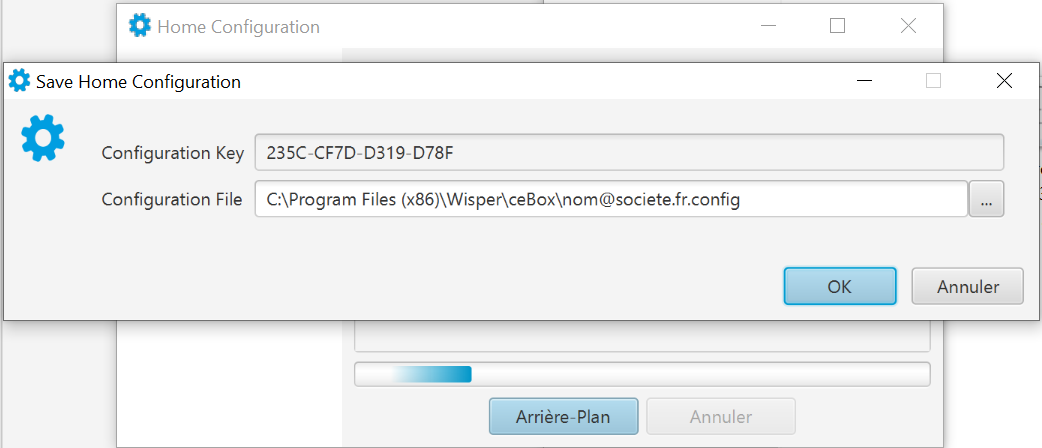
Vous aurez besoin de la "Configuration Key" pour finaliser la configuration de la ceBox@Home.
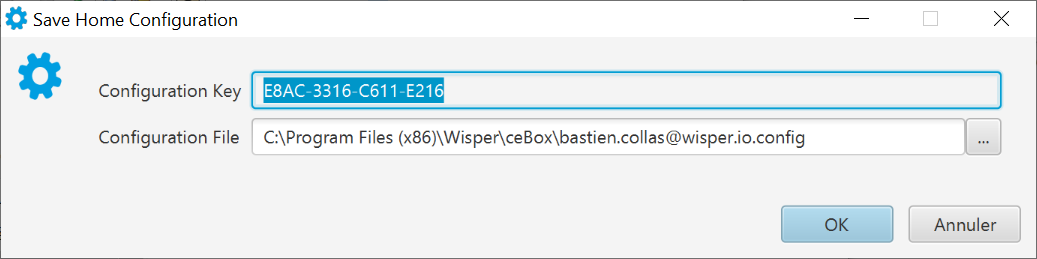
Le "Configuration File" et la "Configuration Key" sont deux éléments très importants qui sont à stocker précieusement.
Updated about 1 year ago
